cad镜像字体不颠倒怎么设置 cad 镜像字体不变的操作方法
更新时间:2022-07-06 15:12:00作者:yun
cad是一款图片处理软件,支持对图片进行各种操作,近日有用户在使用cad进行镜像操作的时候,发现普通的单行文字或多行文字也会颠倒,那么要怎么设置cad镜像字体不颠倒呢?接下来给大家介绍一下cad 镜像字体不变的操作方法吧。
解决方法:
1.我们先在浏览器里搜索CAD制图软件下载安装到电脑端。如下图:
 2.操作运行软件,在CAD绘制窗口中,先绘制好一个标有文字的图形。如下图:
2.操作运行软件,在CAD绘制窗口中,先绘制好一个标有文字的图形。如下图:
 3.我们先在命令窗口中输入MIRRTEXT指令,输入数字0代表不反转;输入数字1代表反转(输入数值后需按空格键确定)。我们这里输入数字0 。如下图:
3.我们先在命令窗口中输入MIRRTEXT指令,输入数字0代表不反转;输入数字1代表反转(输入数值后需按空格键确定)。我们这里输入数字0 。如下图:
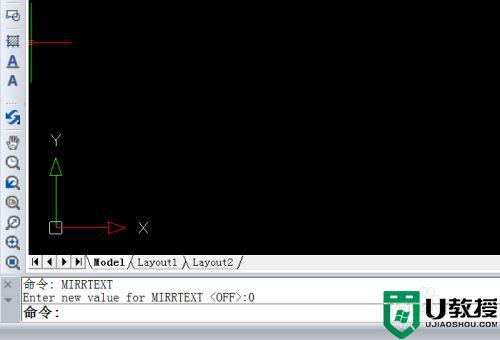 4.MIRRTEXT指令完成后,就可以操作MI镜像命令了。我们在软件命令窗口中输入镜像命令MI(MIRROR)。如下图:
4.MIRRTEXT指令完成后,就可以操作MI镜像命令了。我们在软件命令窗口中输入镜像命令MI(MIRROR)。如下图:
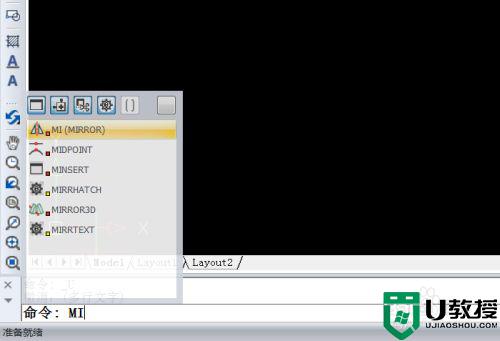 5.接着命令窗口中会出现“FILter/<选择要镜射的图元>:”命令,我们移动光标点击选择需要镜射的图元,选择好后按“Enter”键确定。如下图:
5.接着命令窗口中会出现“FILter/<选择要镜射的图元>:”命令,我们移动光标点击选择需要镜射的图元,选择好后按“Enter”键确定。如下图:
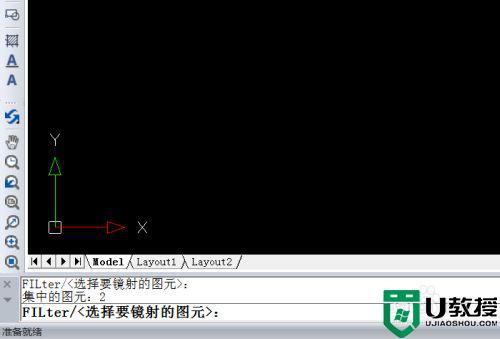
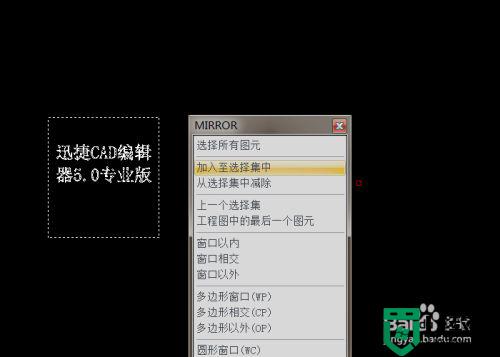 6.接着按照命令框中出现的“镜射线起点:”“镜射线终点:”命令指示,移动光标选择好合适的位置。如下图:
6.接着按照命令框中出现的“镜射线起点:”“镜射线终点:”命令指示,移动光标选择好合适的位置。如下图:
 7.这时候命令框中会出现“删除原始图元?<否>”命令提示,我们输入“N”,即“否-保留图元”。此时CAD镜像命令就操作完成了。如下图:
7.这时候命令框中会出现“删除原始图元?<否>”命令提示,我们输入“N”,即“否-保留图元”。此时CAD镜像命令就操作完成了。如下图:
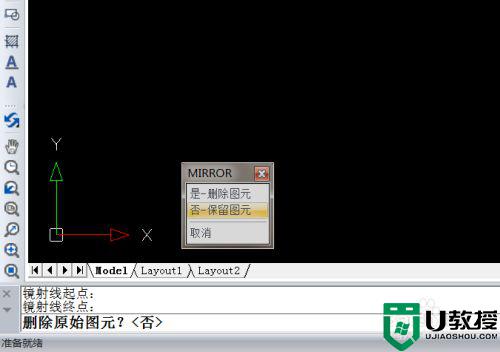
 以上就是cad镜像字体不颠倒的全部内容,有出现这种现象的小伙伴不妨根据小编的方法来解决吧,希望能够对大家有所帮助。
以上就是cad镜像字体不颠倒的全部内容,有出现这种现象的小伙伴不妨根据小编的方法来解决吧,希望能够对大家有所帮助。
cad镜像字体不颠倒怎么设置 cad 镜像字体不变的操作方法相关教程
- cad怎么改变字体大小 cad调整字体大小设置方法
- cad怎么设置字体 cad怎么修改字体
- cad字体不显示怎么回事 cad字体显示不出来如何解决
- cad缺少字体怎么解决 cad缺少字体的解决教程
- cad标注不显示数字怎么办 cad标注字体大小怎么调整
- cad怎么加字体进去 cad添加字体怎么添加
- cad字体乱码问号怎么办 cad字体乱码怎么解决
- 浩辰cad字体库放在哪里 cad字体怎么添加进去
- 浩辰cad字体库放在哪里 cad字体怎么添加进去
- cad字体消失了怎么办 为什么cad字体会消失
- 5.6.3737 官方版
- 5.6.3737 官方版
- Win7安装声卡驱动还是没有声音怎么办 Win7声卡驱动怎么卸载重装
- Win7如何取消非活动时以透明状态显示语言栏 Win7取消透明状态方法
- Windows11怎么下载安装PowerToys Windows11安装PowerToys方法教程
- 如何用腾讯电脑管家进行指定位置杀毒图解

